Publicitate
Cunoașteți computerul preferat de 25 de dolari din lume: zmeura Pi Raspberry Pi - un computer ARM dimensionat cu card de credit - al tău pentru doar 25 de dolariCeva mare se produce în orașul universitar din Cambridge, Marea Britanie. În ultimul an, o echipă de medici academicieni, oameni de afaceri, lectori și programatori au făcut modificările finale la un proiect foarte interesant, într-adevăr ... Citeste mai mult . Veți găsi sfaturi, trucuri și multe altele în acest tutorial neoficial de zmeură Pi de la MakeUseOf. Indiferent dacă sunteți un Pi actual un proprietar care dorește să afle mai multe sau un potențial proprietar al acestui dispozitiv de dimensiune a cardului de credit, acesta nu este un ghid pe care vrei să îl dor.
1. Zmeura Pi
Cu siguranță ați auzit despre Raspberry Pi: un computer cu dimensiuni palme, cu suficientă putere pentru a rula servere sau centre media completate cu jocuri retro; cu conectivitatea pentru a controla sistemele de securitate și proiecte de entuziasm; și cu instrumentele software pentru a încuraja predarea și înțelegerea programării.

De la lansarea sa în 2012, Pi a depășit așteptările, devenind o piesă indispensabilă pentru hardware-ul pentru pasionați și șefi tehnici. Pentru un proiect mic dezvoltat pentru a fi vândut școlilor și colegiilor pentru a preda principiile programării, nu este rău.
De asemenea, este doar vârful aisbergului. Acum, în sale a treia iterație principală Raspberry Pi 3: Mai rapid, mai bine, cu Wi-Fi și BluetoothAstăzi, fundația Raspberry Pi a anunțat lansarea Raspberry Pi 3. Este cea mai semnificativă actualizare la linia populară de computere low-cost încă. Citeste mai mult , Raspberry Pi este computerul compact obligatoriu pentru pasionați și entuziaști.
În acest ghid, veți găsi tot ce trebuie să știți despre computerul Raspberry Pi, fundalul, scopul său, specificațiile sistemului, software-ul pe care îl rulează și lucrurile uimitoare de care este capabil.
1.1 Ce este Zmeura Pi?
În curs de dezvoltare din 2006, Raspberry Pi este un computer mic Ce este o zmeură Pi și ce poți face cu unul?Ce este un zmeură Pi, care poate folosi unul și de ce sunt atât de populari? Aflați tot ce trebuie să știți în podcast-ul acestei săptămâni. Citeste mai mult cu componentele montate pe o placă de bază cu o carte de credit, care rulează Raspbian, o versiune dedicată a sistemului de operare Linux.
Capabil să ofere computere de bază de birou, jocuri la nivel scăzut, acces la internet și e-mail, redare media și multe alte funcții în mod regulat așteptat de la un computer în secolul 21, Pi realizează toate acestea cu un număr de componente decupate, un procesor ARM și un nivel foarte scăzut Preț.
Costurile sunt menținute atât de scăzute prin vânzarea computerului fără cabluri, stocare sau carcasă. Cablurile și stocarea sunt, desigur, vitale, iar dacă decideți că aveți nevoie de un caz, există diverse soluții disponibile (consultați 3.1: Opțiuni de caz).
1.1.1 Alte calculatoare minuscule
Este posibil să fiți conștienți de faptul că Pi nu este singurul proiect mic de calculator. În ultimii ani, o serie de calculatoare reduse, cu costuri reduse, au fost lansate pentru pasionați, reținând într-un fel oarecum zilele de aur ale anilor '70 și '80.

Alte computere mici includ:
- Arduino: orientat către furnizarea unei interfețe computerizate pentru proiecte electronice. Arduino este însă mai mult un dispozitiv de control și poate fi utilizat împreună cu Pi pentru a gestiona proiecte cu componente în mișcare. Vedea Ce este Arduino Ce este Arduino și ce poți face cu asta?Arduino este un mic dispozitiv electronic, remarcabil, dar dacă nu ai mai folosit niciodată unul, exact ce sunt acestea și ce poți face cu unul? Citeste mai mult .
- ODROID: un computer ușor încărcat, cu același procesor ca și un smartphone Samsung Galaxy S3. Aceasta rulează sisteme de operare Android, Arch Linux și Ubuntu.
- Pin A64: încă nu este disponibil, acest dispozitiv ARM pe 64 de biți rulează Android și este puțin mai mare decât Raspberry Pi.
Disponibilitatea pentru aceste proiecte diferă de Pi, care datorită costurilor reduse (și în ciuda unor specificații mai mici decât ODROID și Gooseberry) s-a dovedit extrem de popular. Aceasta este fără îndoială în parte gestionarea cu succes a lanțului de furnizare și livrare, precum și filozofia din spatele dispozitivului.
1.2 Etosul zmeurii Pi

Raspberry Pi nu a fost dezvoltat pentru a vă bucura de jocuri retro, de a crea un sistem MAME sau construiți un centru media Cum să construiți un centru media care să redea oriceAm construit recent un centru media. De fapt, zgârie asta - Am construit două. Unul este un dispozitiv compact (Raspberry Pi-ul meu) care rulează distribuția RaspBMC a XBMC, în timp ce celălalt este un sistem tradițional ... Citeste mai mult : o cauză mult mai nobilă este la baza ei.
Proiectarea și construirea unui computer cu costuri reduse, atât de flexibil a fost ideea unui grup de programatori de computer cum ar fi Eben Upton și David Brabenambii sunt membri ai Fundației Raspberry Pi. Etosul lor pentru crearea acestui computer a fost să dezvolte hardware pe care copiii și studenții să-l poată folosi pentru a învăța despre programare. Costul scăzut al calculatoarelor înseamnă că acestea pot fi vândute școlilor din întreaga lume, oferind astfel oportunități educaționale pentru toți.
1.3 Câteva utilizări pentru zmeura Pi
Pasionații din întreaga lume folosesc Pi pentru mai mult decât scopul inițial. Software-ul Media Center există ca versiune a Kodi și există mai multe distribuții Linux care pot fi instalate.
Jocurile retro sunt posibile (titlurile moderne începând cu anul 2000 necesită resurse hardware mult mai mari), precum este redarea multimedia; remarcabil, Pi este capabil de video HD. De asemenea, puteți utiliza dispozitivul ca server web, server de imprimare, cameră stop motion, time-lapse, server de afișare foto digital, controler NAS, computer de securitate la domiciliu... posibilitățile sunt interminabile!
Mai târziu în acest ghid, vom arunca o privire asupra sistemelor de operare și a software-ului pentru centrele media. Între timp, Secțiunea 8: Utilizări fascinante pentru Pi oferă o imagine de ansamblu a multor altor utilizări pentru computer.
2. Ce se află în interiorul zmeurii Pi?
Ați avea dreptate să vă așteptați ca specificațiile Zmeurului Pi să fie scăzute, dar dispozitivul nu este atât de dezbrăcat încât este inutil. Mai degrabă, combină procesarea cu patru nuclee și o memorie cache considerabilă cu o inginerie inteligentă pentru a oferi o experiență plăcută de calcul.

Unele aspecte ale Pi vă rămân la dispoziție. De obicei se livrează fără carcasă, depozitare sau cabluri, deși pachetele pot fi cumpărate cu acestea incluse. Dacă optați doar pentru placă, veți fi surprins să aflați cât de mult este disponibil în ceea ce privește perifericele și spațiul de stocare. Acest lucru se datorează în mare măsură opțiunilor hardware pe care dispozitivul le acceptă.
2.1 Specificații sistem de zmeură Pi
Există patru versiuni ale Raspberry Pi: Model A, Modelul B, Modul de calcul, și Zero. Vom ignora modulul de calcul din acest ghid; acest lucru este livrat direct către producătorii de echipamente, de obicei pentru proiecte de locuințe inteligente.
Între Raspberry Pi Model A, Model B și Zero, veți găsi diferențe ușoare, dar importante.
- Zmeură Pi Model A +: cea mai recentă versiune este de 20 USD, cu un Broadcom BCM2835 SoC, un procesor cu un singur nucleu de 700 MHz, 512 MB RAM și un singur USB.
-
Zmeura Pi Model B: care are două arome actuale:
- Zmeura Pi 2: este vorba de 35 USD cu un BCC 28MC SoC, 900 MHz pe 64 de biți quad-core CPU, 1 GB RAM partajat cu GPU și patru porturi USB.
- Zmeura Pi 3: pentru 35 de dolari, aceasta este echipată și cu un SoC BCM2837, de data aceasta cu un procesor quad core de 1,2 GHz pe 64 de biți și 1 GB de memorie RAM partajată. Din nou, există patru porturi USB.
-
Zmeura Pi Zero:
- Disponibil pentru doar 5 dolari (este disponibilă și o versiune wireless de 10 USD), acest Raspberry Pi de 32 de biți slimline dispune de SoM BCM2835, cu procesor de 1 GHz și 512 MB RAM, partajat cu GPU.
- Vezi dedicatele noastre Zmeură Pi Zero ghid Noțiuni introductive cu Raspberry Pi ZeroIndiferent dacă ai cumpărat o revistă cu una lipită pe față sau ai găsit un kit online, este posibil să fii acum mândrul proprietar al unui computer de 5 dolari: Raspberry Pi Zero. Citeste mai mult pentru mai multe informatii.
Câteva aspecte ale hardware-ului Pi (fără a aduce atingere Pi Zero) au rămas standard. Are un conector de alimentare micro-USB, cu un port HDMI. Un port Ethernet este conectat la magistrala USB și un port microSD. Apoi, există mini jack-ul dual de 3,5 mm pentru audio și video, dacă dispozitivul dvs. de ieșire nu are HDMI.
Raspberry Pi Zero W (Wireless) & Zero Essentials KitRaspberry Pi Zero W (Wireless) & Zero Essentials Kit Cumpărați acum pe Amazon
Veți găsi, de asemenea, porturi cu panglică pentru afișaje și modulul pentru camera Raspberry Pi.
2.1.1 Cât de mare este Zmeura Pi?
În plus, fiecare model are o dimensiune ușor diferită. Ultimele placi Model A și Model B (Pi 2 și Pi 3) sunt 85,60 mm × 56,5 mm (3,370 in × 2,224 in), în timp ce Pi Zero are 65 mm × 30 mm (2,56 in × 1,18 in). Adâncimea plăcii variază și ea; Zero are o adâncime de doar 5 mm, în timp ce plăcile Model B au o adâncime de 17 mm datorită conectorilor hardware suplimentari.
Unul dintre cele mai mari lucruri despre Pi este că dezvoltatorii nu s-au sprijinit niciodată pe laurii lor. Revizuirile sunt prezentate în mod regulat, atât hardware, cât și software. De exemplu, Modelul A și Modelul B au fost inițial lansate cu 256 MB RAM. Aceasta a fost actualizată în 2014 la 512 MB. Cu toate acestea, Raspberry Pi 2 și 3 sunt livrate cu 1 GB RAM.
2.1.2 Pinio GPIO
O serie de pini GPIO este prevăzută cu zmeura Pi. Acestea pot fi utilizate pentru o mare varietate de sarcini, de la controlul pi (poate fi un controler de joc sau alt dispozitiv de intrare) pentru a controla sau accepta puterea de la un dispozitiv secundar.
Pinii GPIO diferă în funcție de fiecare model (și de unele revizii) ale Pi, așa că aveți grijă să verificați dacă le utilizați corect.
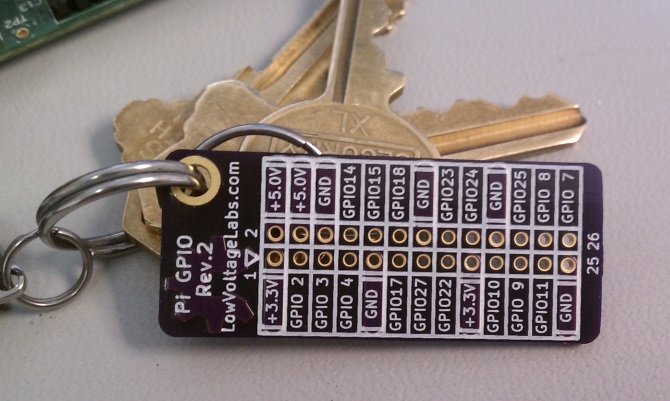
Deși utilizarea detaliată a pinilor GPIO nu depășește scopul acestui ghid, siguranța nu este. Va trebui să adoptați aceeași abordare atentă pentru a vă conecta la acești pini ca și pe orice computer sau placă de circuit. Fără îngrijire adecvată, riscați să aruncați CPU Raspberry Pi în cazul în care pinii GPIO sunt folosiți incorect. Asigurați-vă că testați tensiunea prin cablu înainte de a vă conecta la Pi!
2.2 Dezvoltarea zmeurii Pi
Un prototip al computerului care ar deveni Raspberry Pi datează din 2006. Fundația Raspberry Pi s-a constituit în 2008, dar abia în 2011 a apărut posibilitatea ca computerul să fie lansat ca proiect viabil.
În timp ce originalul 10.000 de panouri au fost construite în Taiwan și China, Pi este acum construit în Regatul Unit, în Țara Galilor de Sud. După lansarea sa pe 29 februarielea În 2012, 500.000 de panouri au fost vândute până în septembrie 2012. Potrivit Fundației Raspberry Pi, până în noiembrie 2016 s-au vândut 11 milioane de zmeură uimitoare!
3. Ce veți avea nevoie pentru zmeura dvs. Pi
După cum am văzut, Pi este livrat așa cum este. Când deschideți caseta, tot ce veți găsi este o placă de bază mică, cu componentele necesare atașate. Depinde de tine să termini lucrarea cu cabluri, cutii și suporturi de stocare.
CanaKit Raspberry Pi 3 Kit de pornire complet - Ediție de 32 GBCanaKit Raspberry Pi 3 Kit de pornire complet - Ediție de 32 GB Cumpărați acum pe Amazon $74.99
Carcasele pentru acest dispozitiv au toate formele și dimensiunile, de la Lego la decupaje de carton descărcate. În plus față de un caz, veți avea nevoie de anumite cabluri pentru a vă bucura de Raspberry Pi, precum și de stocare, de obicei o cartelă SD. Să explorăm opțiunile.
3.1 Opțiuni de caz
Primul lucru pe care îl veți observa despre un Pi nou este că se livrează fără carcasă. Acest lucru este puțin similar cu rularea unei plăci de bază pentru computer fără a vă deranja cu turnul - neînțeles! Desigur, soluția este de a găsi sau construi un caz - ce este disponibil?
3.1.1 Carcasă Punnet
Carcasa Punnet este o opțiune populară, fiind complet completă și ușor de construit. Există ca un design imprimabil care poate fi decupat și construit în plastic subțire, hârtie groasă sau card, oferind o casă pentru computerul dvs. Pi.

Mai multe versiuni ale cazului punnet sunt disponibile.
- Punnetul original, potrivit pentru Raspberry Pi Model B
- A modificare pentru plăci Raspberry Pi Model B +
- A versiune revizuită pentru Raspberry Pi 3
3.1.2 Lego
Există puține lucruri pe care nu le poți construi cu Lego, iar un caz pentru Pi nu este o excepție. Ca în orice caz de bricolaj pentru acest computer, va trebui să vă asigurați că există suficient spațiu pentru cabluri și card de memorie și că carcasa oferă o ventilație suficientă. Puteți utiliza designul carcasei Punnet pentru a vă ajuta cu poziționarea acestor goluri.
3.1.3 Cazuri hobby
Sunt disponibile diverse cazuri pentru Pi. Singura complicație vine atunci când alegeți carcasa potrivită pentru dispozitivul dvs. Cele mai bune locuri pentru a găsi un caz sunt eBay, Amazon, precum și:
- Adafruit.com
- pimoroni.com
- ModMyPi.com
- ThePiHut.com
De altfel, dacă sunteți fan Lego, unele cazuri sunt concepute pentru a fi compatibile cu Lego!
De asemenea, este posibil să vă construiți propria carcasă din diferite materiale. Acest pagina eLinux listează multe variante. Revizuirile ulterioare ale diferitelor modele Pi sunt echipate cu câteva găuri de montare, pe care le puteți utiliza pentru a monta Pi. Puteți găsi poziția lor prin acest șablon de la Pi Spy.
3.1.4 Hardware vechi vechi
Consolele de jocuri portabile precum Nintendo Gameboy, routerele vechi, tastaturile și chiar cartușele de jocuri video (în special cele pentru Nintendo 64) pot fi utilizate ca carcase pentru zmeura Pi. Va fi necesară o anumită cantitate de planificare și va trebui să aveți echipamentul potrivit pentru a face conversia posibilă. Jucării vechi și jucători de muzică pot fi de asemenea repus pentru a ține un Pi 18 interesante idei de caz de zmeură PiRaspberry Pi este un computer incredibil, dar designul său barebones înseamnă că poate fi ușor fragil. Vă prezentăm cele mai bune cazuri de bricolaj pentru a vă proteja Pi. Citeste mai mult .

Există multe alte modalități prin care îți poți pune Pi-ul într-un caz - acesta este doar vârful unui iceberg foarte dulce și cu patiserie!
Indiferent de soluția de caz pe care o utilizați, asigurați-vă că este rezistent, va proteja Raspberry Pi de lovituri și va oferi fluxul de aer necesar pentru a menține procesorul rece.
3.2 Cabluri
Pentru a obține cele mai bune rezultate din Zmeura Pi, veți avea nevoie de mai multe cabluri:
- Ethernet: dacă nu intenționați să utilizați Wi-Fi (poate că Pi nu are wireless integrat și nu aveți încă un USB Wi-Fi dongle), va trebui să vă conectați la router.
- Cablu HDMI: în mod remarcabil, Pi are un singur port HDMI, pentru video și audio de înaltă definiție. Și mai remarcabil este Mini-HDMI pe Raspberry Pi Zero. Un adaptor HDMI standard este inclus, dar dacă aveți un cablu Mini-HDMI, acesta se va potrivi perfect.
- Cablu audio: Pi include un mini jack special cu dublă utilizare de 3,5 mm. Primul său scop este pentru audio, ideal pentru conectarea computerului dvs. de mărime de buzunar la difuzoare. Acest lucru este util dacă nu utilizați HDMI sau doriți să trimiteți sunetul pe un dispozitiv diferit.
- Cablu video RCA: cel de-al doilea scop al mini-jack-ului este ca o ieșire video alternativă (la rezoluție scăzută) pentru utilizare cu afișaje fără HDMI.
- Cablu micro-USB: în timp ce ar trebui să utilizați un adaptor de alimentare în majoritatea cazurilor (a se vedea mai jos), un cablu capabil să transporte 5V se va dovedi util dacă trebuie să alimentați Pi de pe computer. De asemenea, puteți utiliza un încărcător portabil pentru smartphone ca sursă de alimentare.
Citire recomandată: Care sunt diferitele tipuri de cablu de computer pe care ar trebui să le știți Care sunt diferitele tipuri de cablu de calculator pe care trebuie să le știți?Nu sunteți sigur pentru ce este acel cordon? Iată care sunt cele mai frecvente tipuri de cablu de calculator explicate, de la cabluri de monitorizare la cabluri de rețea. Citeste mai mult
Cablurile nu sunt tot, însă ...
3.3 Depozitare
Unul dintre cele mai importante elemente ale oricărui computer este stocarea, din care este rulat sistemul de operare și stocarea datelor. Pi nu are o unitate de disc - în schimb, este echipat cu un slot pentru card microSD.
Ar trebui să vă propuneți să achiziționați un card SDHC de înaltă calitate pentru utilizare cu acest mini-computer. Capacitatea ar trebui să fie de 8 GB sau mai mult - mai mult spațiu de stocare oferă cele mai bune rezultate. Pi utilizează stocarea la fel ca o unitate în stare solidă, motiv pentru care formatul SDHC este utilizat pentru rezistența sa îmbunătățită la citire / scriere.
Se pot atașa stocări suplimentare prin porturile USB. De asemenea, este posibil să renunțați la cardul microSD și să îl porniți de pe un dispozitiv USB, dar veți avea totuși nevoie pentru a configura acest card microSD.

O opțiune este achiziționarea unui PiDrive, un hard disk produs de Western Digital. Aceasta se livrează cu o versiune personalizată de NOOBS (vezi mai jos), permițându-vă să instalați mai multe sisteme de operare Pi pe un HDD de 375 GB sau 1 TB. Avantajul acestui lucru este că nu trebuie să instalați un nou sistem de operare de fiecare dată când trebuie să începeți un nou proiect.
3.4 Toate celelalte
Există câteva alte lucruri care vor avea nevoie pentru ca Pi să funcționeze.
- Tastatură și mouse USB: destul de vital dacă intenționați să introduceți orice text sau să utilizați meniurile de configurare. După ce dispozitivul a fost conectat și configurat, puteți utiliza porturile USB în alte scopuri (cum ar fi stocare suplimentară sau rețea wireless), în loc să introduceți comenzi text prin SSH.
- 5 volți prin adaptor de alimentare Micro-USB.
3.5 Manevrați cu grijă
Indiferent de ce intenționați să faceți cu zmeura dvs. Pi, asigurați-vă că îi acordați respectul pe care îl merită. Poate fi mic, dar este la fel de predispus la deteriorarea electricității statice și a loviturilor și loviturilor - ca să nu mai vorbim de temperaturi extreme - ca orice alt computer.
Ca atare, ar trebui să îndepărtați toate bijuteriile și hainele atrăgătoare statice (nylon și alte fibre artificiale, precum și lână), dispozitiv într-o zonă curată, fără praf, cu o podea solidă, fără covoare și asigurați-vă că aveți mâinile curate și v-ați împământat.
După ce Raspberry Pi este protejat în mod adecvat în cutia sau cutia sa, puteți continua să îl utilizați la fel de mult ca orice alt dispozitiv. Cu toate acestea, pornirea și oprirea se poate dovedi problematică (în special cea din urmă) - vezi secțiunea 5.1: Porniți și opriți în siguranță pentru mai multe detalii.
4. Configurarea zmeurii Pi
Cu cablurile și stocarea corectă pregătite, veți putea instala un sistem de operare pe Pi. Cu toate acestea, din cauza profilului hardware, acesta nu este un dispozitiv care să ruleze Windows sau Mac OS X. În schimb, va trebui să vă bazați pe o distribuție Linux.

Există mai multe distros disponibile pentru Pi, dar cea mai populară este Raspbian Optimizați puterea zmeurului dvs. Pi cu RaspbianDeoarece se potrivește unui bărbat cu prea multă tehnologie pe mâinile sale, am jucat recent cu Raspberry Pi meu, configurând dispozitivul astfel încât să funcționeze la maximum. Continuă să funcționeze ca ... Citeste mai mult , un port Debian inteligent, configurat special pentru Pi. Instalarea acestui lucru poate fi complicată dacă nu respectați instrucțiuni și ca orice instalare a sistemului de operare pe Raspberry Pi, necesită software suplimentar pentru a vă face cardul SD boot-abil.
Alte distros pot fi descărcate și instalate pe Pi, dar cel mai interesant dintre acestea este Android. Să nu trecem înainte de noi înșine: continuați să citiți pentru a afla cum să instalați Raspbian.
Următorii pași sunt pentru configurarea software-ului pe Windows. Utilizatorii Linux pot scrie pe cardul SD cu instrumentul dd, în timp ce utilizatorii Mac OS X pot utiliza și dd sau RPI-SD utilitar pentru constructor de carduri. Instrucțiuni complete pentru aceste platforme sunt disponibile online.
Ghidul nostru către începerea cu Raspberry Pi pentru utilizatorii de Mac Noțiuni introductive cu Raspberry Pi pe MacUtilizatorii Apple pot intra destul de ușor pe jocul Raspberry Pi, dar există câteva moduri diferite de a imagina o carte microSD folosind Mac-ul dvs. Citeste mai mult ar trebui să ajute aici.
4.1 Instalarea Raspbian
Pentru a începe să instalați Raspbian, vizitați Raspberry Pi Descărcări și descărcați cea mai recentă versiune. De asemenea, vei avea nevoie Imagini de disc Win32. Cu ambele descărcate, dezarhivați Win32 Disk Imager și introduceți cardul în cititorul de carduri.
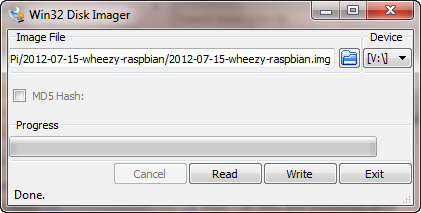
Rulați utilitarul și selectați litera corectă a unității (verificați în Windows Explorer) și faceți clic pe pictograma fișierului pentru a răsfoi în directorul în care ați descărcat cea mai recentă compilare Raspbian.
Pentru a începe instalarea, faceți clic pe Scrie si asteapta. După finalizarea procesului, veți fi anunțat.
Pi-ul tău este gata de plecare!
4.1.1 Utilizarea Raspi-config
Cu Raspbian instalat pe cardul microSD, sunteți gata să mergeți. Scoateți-l în siguranță de pe computer, introduceți-l în Pi și porniți computerul, cu cablul HDMI și tastatura conectată.
Când porniți Pi pentru prima dată, veți fi transportat la mediul desktop Raspbian Wheezy PIXEL. De aici, deschideți Meniul, accesați Preferințeși deschideți Zmeură Pi Configurare.

O versiune de linie de comandă a instrumentului de configurare este de asemenea disponibilă. Raspi-config poate fi lansat în orice moment de pe linia de comandă cu:
sudo raspi-configUtilizați tastele săgeată pentru tastatură pentru a naviga în meniu și pentru a efectua modificările necesare.
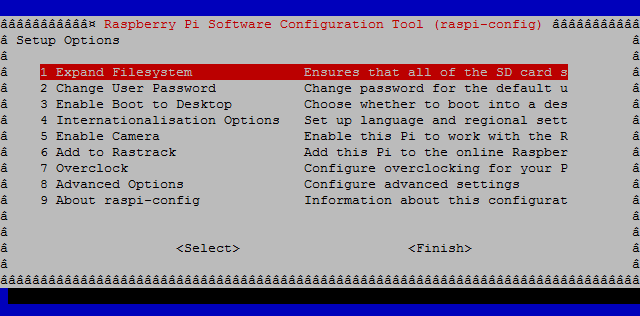
Indiferent de instrumentul de configurare pe care îl alegeți, ar trebui să verificați actualizările înainte de a continua. Folosește Actualizați opțiunea din meniul de configurare pentru a face acest lucru și urmați instrucțiunile. Odată făcut acest lucru, ar trebui să extindeți și partiția rădăcină.
4.1.2 Controlul pi cu SSH
Utilizarea fără cap a Raspberry Pi - folosind-o fără un monitor dedicat - este posibilă folosind SSH.
Puteți activa acest lucru în instrumentul de configurare desktop sau raspi-config în linia de comandă. Atâta timp cât Pi-ul dvs. este conectat la aceeași rețea ca computerul și aveți un utilitar SSH, cum ar fi PuTTY (disponibil de la www.chiark.greenend.org.uk/~sgtatham/putty/download.html) rulând, ar trebui să vă puteți conecta prin SSH în câteva secunde.
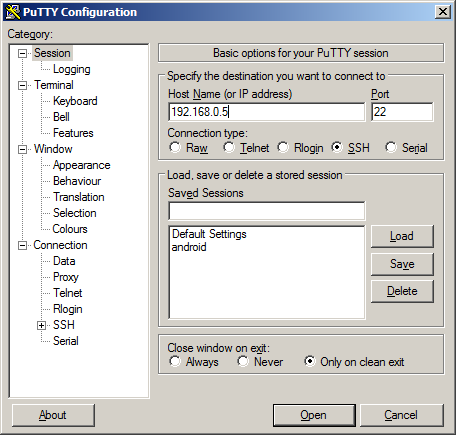
Configurarea PuTTY este simplă: în Sesiune, adăugați adresa IP a Zmeură Pi în Nume gazdă (sau adresa IP) câmp. Asigura SSH este selectat și faceți clic pe Deschis. Vă puteți conecta la Pi-ul dvs. folosind datele de acreditare furnizate de distro-ul ales (de exemplu, dacă utilizați Raspbian, numele de utilizator și parola sunt afișate pe pagina de descărcare Raspbian).
Veți găsi adresa IP în două moduri:
- Folosește ifconfig comanda în linia de comandă
- Verificați dispozitivele conectate la router; Raspberry Pi dvs. va apărea de obicei după nume.
4.1.3 Activarea SSH
Nu aveți un monitor pentru Raspberry Pi? Răspunsul este să vă conectați prin SSH - dar cum puteți face acest lucru fără să aveți un monitor conectat pentru a activa SSH?
Din fericire, există o soluție. Înainte de a introduce cardul microSD în Pi, deschideți cizmă director în fișierul sistemului de operare desktop. Aici, creați un fișier text numit SSH, având grijă să nu dați fișierului o extensie.
De exemplu, dacă fișierul a fost apelat ssh.txt, redenumiți fișierul astfel încât să fie numit simplu ssh. După închiderea managerului de fișiere și scoaterea în siguranță a cardului microSD, introduceți-l și reporniți Pi-ul. Cu acest fișier SSH prezent, ați activat dispoziția pentru conexiuni sigure prin rețeaua dvs. și vă puteți conecta la Pi cu numele de utilizator și cu numele implicit parola.
Asigurați-vă că schimbați parola! Faceți acest lucru cu ajutorul passwd comanda după logare.
4.1.4 Partajarea datelor printr-un program FTP
Mutarea datelor către și de la Raspberry Pi poate fi un pic complicată fără SSH activat. Din fericire, puteți evita acest lucru folosind software-ul FTP. Mai multe sunt disponibile, dar aveți nevoie de unul care acceptă SFTP (Eu folosesc FileZilla). Acesta este în esență SSH peste FTP și oferă un traseu sigur pentru partajarea datelor cu Pi.

De exemplu, dacă doriți să copiați software-ul pe Raspberry Pi de pe computer, puteți face acest lucru cu ușurință prin SFTP. Sau poate doriți să copiați fotografiile create cu modulul camerei Raspberry Pi înapoi pe computer.
Tot ce trebuie să faceți pentru a utiliza SFTP este introducerea adresei IP a Raspberry Pi, conectați-vă cu numele de utilizator și parola, apoi trageți fișierele în cauză între cele două panouri ale aplicației dvs. FTP.
4.1.5 Configurare avansată cu PiBakery
Dacă doriți să mergeți un pas mai departe și să configurați complet Raspberry Pi înainte de pornire, aveți nevoie de PiBakery. Acesta este un utilitar foarte util care are o copie a Raspbian Jessie încorporată în ea. Pur și simplu, configurați sistemul de operare, apoi îl scrieți pe cardul microSD.
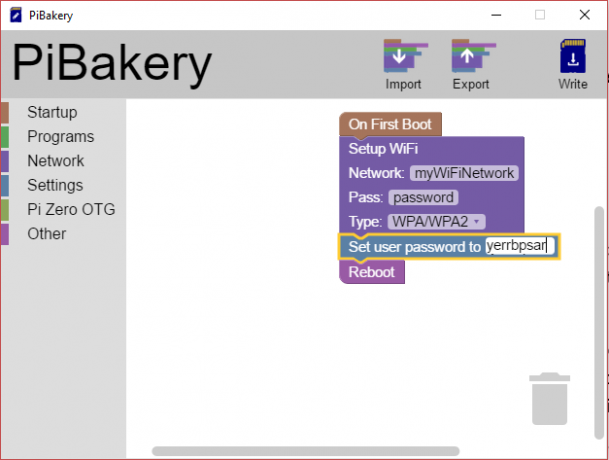
De exemplu, puteți configura o conexiune de rețea wireless sau puteți activa SSH. Puteți să-l instruiți să instaleze software pe primul său boot sau să executați un Server VNC. După ce preferințele sunt setate, le coaceți în Raspbian, scriind o imagine de disc specifică pe cardul microSD.
Al nostru ghid complet la PiBakery Configurați-vă instalarea Raspberry Pi cu PiBakeryCe se întâmplă dacă puteți configura Raspbian înainte de a porni Raspberry Pi? Nu ar fi minunat să aveți rețeaua wireless configurată, astfel încât să funcționeze chiar din cutie? Iată cum. Citeste mai mult vă va oferi toate detaliile.
4.2 Alte distros
Raspbian este cea mai populară alegere pentru proprietarii de Raspberry Pi, dar nu este în niciun caz singura distro disponibilă pentru computer.
Alte optiuni include:
- Arc: aceasta este o variantă ARM a principalului Arch Linux și începe în aproximativ 10 secunde. Versatil, dar cu o curbă abruptă de învățare pentru începătorii Linux.
- Ubuntu: cel mai cunoscut sistem de operare Linux, mai multe versiuni de Ubuntu sunt disponibile De ce există atât de multe versiuni de Ubuntu? [Tehnologie explicată] Citeste mai mult . Vă recomandăm Ubuntu MATE variantă.
- Sistem de operare RISC: disponibil gratuit pentru utilizatorii Pi (RISC necesită de obicei licență) aceasta este versiunea modernă a sistemului de operare britanic, care, ca Pi, a fost dezvoltat la Cambridge.
- OSMC: aceasta este principala versiune Raspberry Pi a Kodi, software-ul pentru centrul media. Prin aceasta, veți configura dispozitivul Pi ca un dispozitiv media dedicat.
- Moebius: un sistem de operare dezactivat, proiectat pentru proiecte care nu necesită niciunul dintre problemele găsite pe un sistem de operare standard.
- Android: mai multe versiuni de Android au fost lansate pentru Raspberry Pi, folosind codul din AOSP (Depozit de proiecte deschise Android). Până în prezent, nu a existat o versiune care să corespundă cu succes flexibilității hardware cu software-ul, dar este posibil să vă distrați.
De asemenea, este disponibil INCEPATORI (New Out of the Box Software), un instrument care poate fi copiat direct pe o placă microSD proaspăt formatată și folosit pentru a instala sistemul de operare preferat. Veți găsi NOOBS disponibile pentru descărcare la www.raspberrypi.org/downloads. Există două versiuni, o descărcare lite care va trage sistemul de operare pe care îl doriți pe cardul microSD și o descărcare completă pentru instalarea offline.

4.2.1 Sisteme de operare în NOOBS
Ambalate cu NOOBS sunt:
- Raspbian
- Arc
- LibreELEC (o alternativă la OSMC)
- Pidora (o versiune a Fedora)
- Sistem de operare RISC
- Recalbox (un sistem de operare pentru jocuri retro)
- ... și alții într-o formație în schimbare regulată.
Indiferent dacă nu sunteți sigur cu privire la metoda principală de instalare a Raspbian sau doriți doar o flexibilitate suplimentară, este recomandat să aveți o copie de NOOBS.
5. Noțiuni de bază cu GUI
Există două moduri de a utiliza Pi. Primul este să ne bazăm pe interfața de utilizator bazată pe text, care este ideală pentru anumite sarcini. În mod alternativ, există a doua opțiune, folosind GUI-ul condus de mouse, care va fi mult mai familiar pentru majoritatea utilizatorilor.
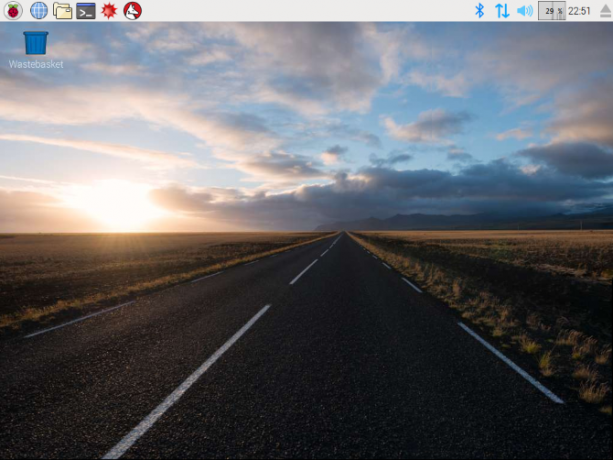
După cum ar trebui să fiți conștienți dacă ați citit ghidul în acest punct, sistemul de operare Pi Raspbian se bazează pe distribuția Linux a Debian. Cu toate acestea, desktopul, PIXEL, se bazează pe LXDE mediu inconjurator.
Dacă sunteți deja familiarizați cu Linux, acest lucru vă va ajuta. Dar dacă nu, elementele de bază sunt extrem de ușor de abordat.
5.1 Porniți și opriți în siguranță
Este posibil să fi observat că zmeura Pi nu are un întrerupător de pornire sau oprire. Deci cum poți să-l opriți? Opțiunea simplă este să faceți clic pe opțiunea Oprire din meniul principal de pe desktop.
Datorită cardului SD care este utilizat ca dispozitiv de stocare în Pi, opriți computerul prin deconectarea cablul de alimentare sau deconectarea la rețea va deteriora, mai mult decât probabil, sistemul de operare, împiedicându-vă să nu puteți repornire. În această situație, va fi necesară o reinstalare.
Pentru a evita acest lucru, ar trebui să utilizați opțiunea meniu închis. Există, de asemenea, o opțiune de linie de comandă:
sudo închidereAceasta are diverse întrerupătoare și condiții. De exemplu, instrucțiunea de mai sus va închide Pi-ul într-un minut. Dar adăugarea -h acum la sfârșitul liniei va forța o oprire imediată.
De altfel, dacă sunteți vreodată în mediul de linie de comandă deconectat de pe desktop, puteți reveni la GUI (Interfață grafică pentru utilizator) prin relansarea X:
startxPentru o oprire mai intuitivă, este posibil adăugați un comutator de resetare la Raspberry Pi Cum să adăugați un comutator de resetare la zmeura dvs. PiÎndepărtarea și înlocuirea cablului de alimentare USB aduce uzură necorespunzătoare pe Raspberry Pi, în special portul de alimentare în sine. Ceea ce sistemul are nevoie cu adevărat este un comutator de resetare, dar, din păcate, niciunul nu a fost inclus. Citeste mai mult .
5.2 Emiterea instrucțiunilor în linia de comandă
Deși rularea Raspberry Pi cu desktopul GUI în loc de linia de comandă bazată pe text este probabil de preferat multe situații, ca în cazul oricărei distro Linux, vor exista momente când trebuie să utilizați opțiunea linie de comandă pentru a emite instrucțiuni.
Dacă ați pornit în GUI și doriți să accesați rapid linia de comandă, utilizați comanda rapidă din partea de sus a ecranului sau țineți apăsat CTRL > ALT > T. Acesta va lansa emulatorul terminal, Terminal.
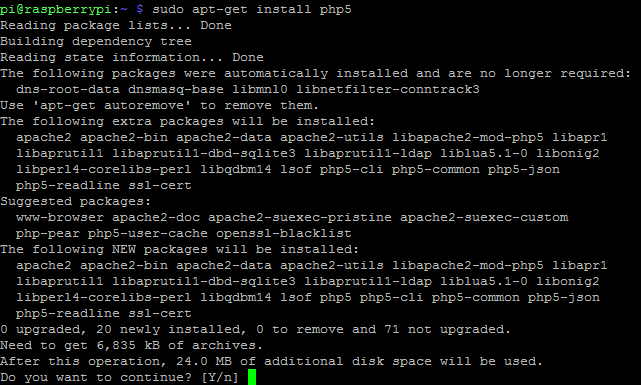
Pentru a beneficia la maxim de un Pi care rulează o distro Linux, cum ar fi Debian, va trebui să vă familiarizați cu principiile sistemului de operare. Newbie-ul nostru Ghid introductiv pentru Linux este un loc minunat pentru a începe, precum și această listă de comenzi utile pe care orice utilizator Raspberry Pi ar trebui să le știe Comenzile terminalului Raspberry Pi: un ghid rapid pentru utilizatorii Raspberry PiDoriți să profitați la maxim de zmeura dvs. Pi? Luați controlul complet cu aceste comenzi terminale Raspberry Pi. Citeste mai mult .
5.3 Adăugarea de software nou
Există două metode principale pentru instalarea software-ului pe Pi. Primul este traseul tradițional Linux de descărcare și instalare de pe un server la distanță, cunoscut sub numele de depozit. Acest lucru se face din linia de comandă:
actualizare apt-get apt-get install [softwarename]Dacă preferați o experiență de instalare software mai interactivă, este inclus și un manager de pachete. Veți găsi Adăugare / Eliminare software prin Meniul > Preferințe. Aceasta este o versiune modificată a instrumentului Pachetele GNOME și are o funcție de căutare.
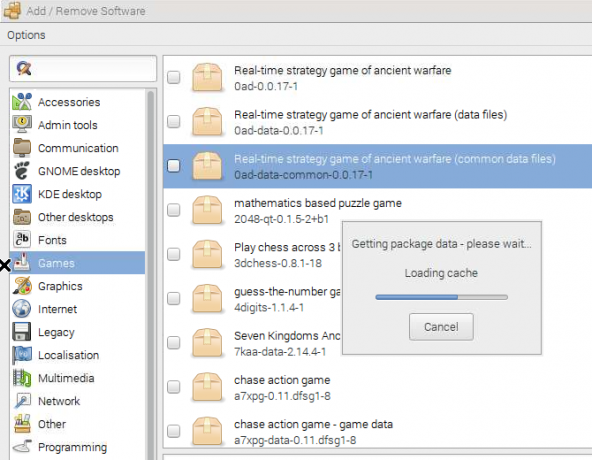
Ocazional, nu apare în Raspbian. Puteți adăuga manual pachete GNOME prin linia de comandă Terminal cu:
sudo apt-get install pi-pachetDupă ce ați găsit software-ul pe care îl doriți în Adăugare / Eliminare software, bifează caseta, faceți clic pe Aplica, apoi O.K, iar aplicația se va descărca și instala. Se pot instala astfel jocuri, medii desktop, fonturi, browsere, instrumente media și multe altele.
6. Programare pe Pi
Unul dintre motivele cheie ale dezvoltării Pi a fost crearea unui computer accesibil pe care copiii și studenții să-l poată folosi ca platformă pentru dezvoltarea aplicațiilor. Programarea pe Pi se simplifică prin furnizarea de instrumente diverse, disponibile în pachet cu sistemul de operare Raspbian.
Indiferent dacă învățați să programați aplicații cu Python sau preferați una dintre alternativele care pot fi instalate, veți avea nevoie de un plan sau o schiță pentru aplicația dvs., mult timp pentru a petrece corect și un fundal de bază de codificare.
6.1 Python
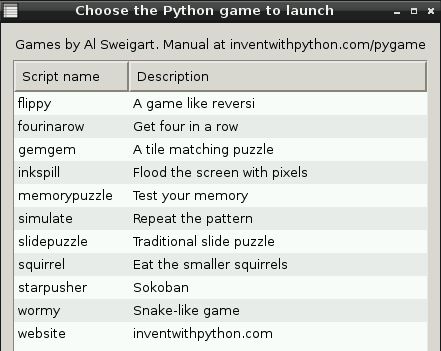
Limbajul principal de programare furnizat împreună cu Pi este Python. Dacă aveți experiență cu această limbă, atunci ar trebui să puteți începe codarea imediat.
Desigur, dacă aveți 7 ani, șansele sunt că nu ați avut timpul să vă confruntați cu Python, ce se întâmplă cu colectarea de viermi și cumpărarea de dulciuri. Din fericire, Raspberry Pi este livrat cu un modul Python util numit Pygame, în esență un joc kit de construcție care ar trebui să vă permită să vă distrați și să învățați în același timp principiile de bază ale construirii jocului timp. Există, de asemenea, mai multe programe care au fost scrise în Python, astfel încât să vă faceți o idee despre ce se poate realiza.
Rețineți că Python este un limbaj de script multiplă platformă, ceea ce înseamnă că puteți programa pe un computer Windows sau un Mac, puteți salva proiectul și apoi să-l executați pe computerul dvs. Pi.
6.2 Alte instrumente de programare
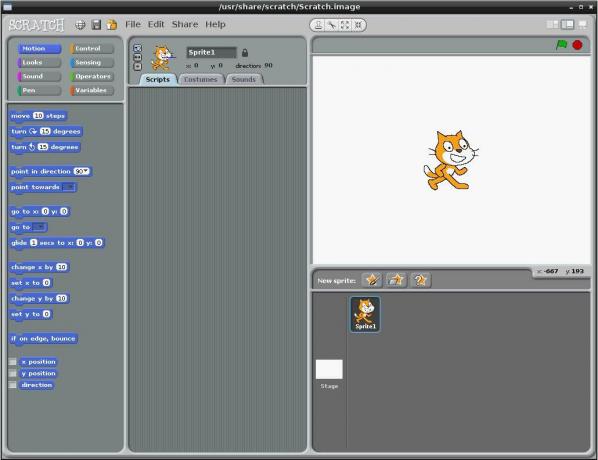
Deși Python este considerat instrumentul principal de programare pentru tinerii utilizatori ai Pi, alte limbi pot fi, de asemenea, utilizate:
- Java este o opțiune și este preinstalat pe versiunile actuale ale sistemului de operare Raspberry Pi Raspbian Jessie
- PHP poate fi de asemenea utilizat cu succes, deschizând câteva posibilități interesante pentru utilizarea acestui mini-computer ca server web.
- Scratch 2.0 este inclusă în distro Raspbian, un instrument de dezvoltare ușor de utilizat, adresat copiilor cu o interfață grafică glisantă și care face ca condițiile de construcție și situațiile din joc să fie extrem de simple. Scratch este dezvoltat de MIT Media Lab și Lifelong Kindergarten Group, iar suportul Flash este oferit de pluginul Pepper Flash pentru Chromium.
- Proiecte care utilizează GalaxC, Lazăr și Macabru Limbile pot fi compilate și testate pe un Pi.
- Arduino IDE este disponibil și pentru Raspberry Pi, permițându-vă să conectați un Arduino și să creați o schiță (un program în Arduino, scris în C ++). Conectarea acestor două dispozitive prezintă multe opțiuni pentru automatizarea caselor Ghid de automatizare acasă cu zmeură Pi și ArduinoPiața automatizării casnice este inundată cu sisteme de consum scumpe, incompatibile între ele și costisitoare de instalat. Dacă aveți un Raspberry Pi și un Arduino, puteți obține același lucru la ... Citeste mai mult .
6.3 Unde găsiți sfaturi despre codificare
Python este un limbaj de programare utilizat pe scară largă și puteți găsi o mulțime de sfaturi pentru utilizare pe internet. Vezi articolul nostru pe 5 cele mai bune site-uri web pentru a învăța Python Cele mai bune 5 site-uri web pentru a învăța programarea PythonVrei să înveți programarea Python? Iată cele mai bune metode de a învăța Python online, multe dintre ele fiind complet gratuite. Citeste mai mult , precum și lista noastră de top Raspberry Pi resurse de programare 9 Cele mai bune resurse de programare Pi pentru a-ți folosi zmeura PiDeoarece multe sisteme de operare Raspberry Pi includ instrumente de dezvoltare, este o alegere solidă pentru a învăța programarea. Verificați aceste cele mai bune resurse de programare Pi pentru a-l folosi pe Zmeura Pi. Citeste mai mult .
Tutorialul este destul de cuprinzător, așa că va trebui să alocați mult timp deoparte pentru a-l parcurge. De asemenea, sunt oferite ghiduri de referință care explică diferitele biblioteci și funcțiile din fiecare, permițându-vă să înțelegeți ce se poate face cu acest limbaj.
Capul spre docs.python.org/3/ pentru a începe tutorialul dvs. Python.
În timp ce Scratch poate părea destul de auto-explicativ, puteți obține suport și puteți vedea alte proiecte vizitând scratch.mit.edu.
6.4 Zmeură Pi în școli
După cum ai aflat mai devreme, Pi-ul a fost conceput ca un computer pe care elevii și elevii mai mari îl pot folosi pentru programarea în școli. Dar cât de reușit a avut acest obiectiv?
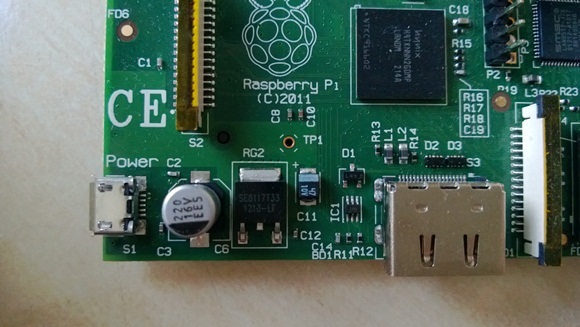
Din păcate, nu există cifre explicite, deși există informații despre școli care fac cumpărări în vrac și persoane care cumpără dispozitivele pentru a dona la unitățile de învățământ. Se estimează că în jur de 20% sunt în mâinile copiilor și este posibil să fie mult mai mulți tineri care au un Pi în familie.
Ceea ce știm, însă, este că Google a donat cel puțin 15000 de Pis către școlile din Marea Britanie.
Inițial, se părea că unele școli ar putea fi prost pregătite să se ocupe de predarea în Pi. Din fericire, există un manual util autorizat Creative Commons produs pentru educatorii din Marea Britanie, CAS Raspberry Pi Manual educativ, care poate fi descărcat pe site-ul Raspberry Pi și prin intermediul magazinului de aplicații integrat. Există și un ghidul profesorului la Zmeura Pi disponibil pe site-ul oficial.
7. Configurarea Pi ca Media Center
Poate că cea mai populară utilizare pentru un Pi este ca centru media. De ce stropiți $$$ pe un televizor inteligent când puteți obține tot ce aveți nevoie sub 40 $?
Datorită porturilor USB și rețelelor, un Pi face un dispozitiv multimedia excelent, atât ca un mic set-top box de transmisie de pe un computer mai mare sau Web-ul și ca o unitate integrală, accesând unități de disc externe și alte suporturi de stocare și emiterea media la televizor sau sunet sistem.
Cu toate acestea, pentru a face acest lucru, va trebui să instalați o versiune specială a Kodi, configurat pentru a rula pe Raspberry Pi. Sunt disponibile mai multe imagini cu disc complet:
- OSMC
- LibreELEC
- Xbian
- OpenELEC
La fel ca Raspbian, acestea pot fi scrise pe cardul dvs. microSD al Pi.
În plus, distros de jocuri retro Recalbox și RetroPie poate, de asemenea, rula Kodi și poate veni cu acesta, fie preinstalat (Recalbox), fie ca o opțiune de instalare (RetroPie). Dacă alegeți să instalați imaginea completă a discului, este bine să aveți o cartelă SD de rezervă, una pentru sistemul de operare obișnuit al dvs. Raspberry Pi și o a doua pentru Kodi. În acest fel, puteți schimba între roluri la fel de ușor ca trecerea cardurilor, făcând micul computer și mai flexibil.
7.1 Instalarea Kodi pe Raspberry Pi
Dacă preferați să rulați pur și simplu Kodi pe sistemul de operare Raspbian, îl puteți instala așa cum s-ar face cu orice altă aplicație. Versiunile actualizate ale Kodi sunt păstrate în depozitele Raspbian, deci tot ce trebuie să faceți este să executați o simplă comandă de actualizare și instalare:
Actualizare sudo apt-get. sudo apt-get install kodiDupă instalare, veți putea rula Kodi de pe desktopul Raspbian Jessie. De asemenea, este posibil să configurați Kodi pentru a lansa automat la pornire.
7.2 Principiile rulării Kodi pe o zmeură Pi
Deși configurarea lui Kodi pe Pi este relativ ușoară, iar începerea pentru vizionarea videoclipurilor și bucurarea muzicii este simplă, utilizarea Pi ca un centru media este puțin diferită de configurația obișnuită.
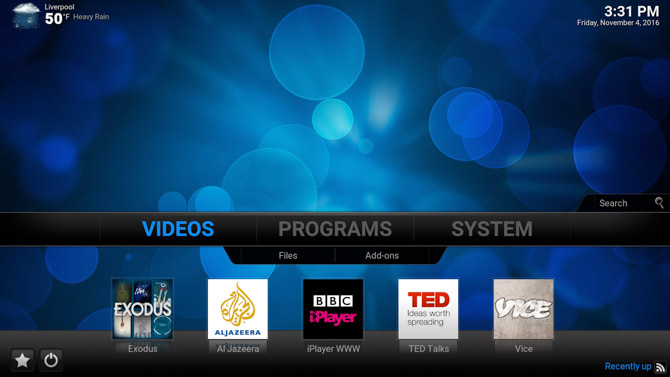
Cu excepția cazului în care utilizați un card microSD de capacitate extrem de mare (SDHC cu maximum 32 GB este formatul recomandat, deși unele tipuri de SDXC se crede că funcționează) va trebui să rulați media de pe o unitate HDD externă, un dispozitiv de stocare USB sau o unitate optică externă. Kodi oferă diverse opțiuni de streaming datorită selecției sale largi de suplimente, desigur... totul depinde cu adevărat de opțiunile media preferate. De asemenea, ar trebui să luați în considerare un hub USB alimentat dacă intenționați să eliminați opțiunile de extindere existente.
A caseta de stocare atașată la rețea (NAS) Convertiți computerul vechi în spațiu de stocare atașat la rețea cu FreeNas Citeste mai mult poate fi o soluție pentru media stocată pe HDD, de exemplu, sau s-ar putea să vă bazați pe partajarea conținutului în rețeaua de domiciliu de la un computer din biroul, dormitorul sau biroul dvs. Destul de ciudat, puteți utiliza un Pi pentru a gestiona un NAS construit acasă.
Instalarea Kodi este doar primul pas în configurarea centrului dvs. Pi. O varietate de suplimente vă permit să extindeți acest software considerabil, multe dintre noi fiind incluse în MakeUseOf.
8. Utilizări fascinante pentru zmeura Pi
În timpul rulării a Zmeura Pi ca centru media Cum să vă transforma zmeura într-un sistem de home theaterPatru săptămâni în urmă și am jucat cu zmeura mea în diferite moduri, de la utilizarea sa pentru a naviga sarcini de calcul web și standard de zi cu zi pentru a se juca cu diverse configurații care sunteți... Citeste mai mult pare o opțiune extrem de populară, nu este singura modalitate prin care acest mic computer versatil poate fi pus în funcțiune.
Există zeci de moduri în care Pi poate fi utilizat pentru a atinge diferite scopuri și pentru a finaliza multe sarcini diferite, de la utilizarea ca NAS pentru a rula un server web sau chiar un carputer.
De-a lungul anilor, v-am împărtășit multe moduri în care puteți utiliza Zmeura Pi. Am colectat cele mai fascinante și realizabil în această secțiune a ghidului pe care trebuie să o luați în considerare și să apreciați măreția acestei minuscule case calculator.
Rețineți că aceste proiecte pot implica echipamente și cheltuieli suplimentare.
8.1 Raspberry Pi + Kindle = Computer portabil!
Unul dintre cele mai remarcabile hacks pentru un Pi este să-l cuplezi la un e-reader Kindle, folosindu-l pe acesta din urmă ca afișaj cu cerneală electronică pentru primul.
Conexiunea se face printr-un cablu USB la microUSB și necesită să închideți Kindle-ul, să instalați un emulator terminal și un instrument numit UsbNetwork. După ce Kindle a fost deblocat și instalat utilitățile necesare, veți fi pe cale de a utiliza e-readerul ca un afișaj pentru Pi. Rețineți că acest lucru se poate face doar cu modelele Kindle care sunt echipate cu un sistem integrat tastatură. Pașii complete pentru construirea unui KindleBerry Pi - care necesită un Kindle 3 - se găsesc la adresa www.ponnuki.net/2012/09/kindleberry-pi/.
8.2 Transformă zmeura Pi într-o casetă NAS
Am văzut deja cum poate fi configurat Pi-ul ca centru media. O modalitate excelentă de a servi fișierele media pe dispozitivul dvs. Raspbmc este cu o casetă NAS - un alt proiect ușor de configurat (presupunând că aveți un al doilea Raspberry Pi).

Deși nu este potrivit pentru transmiterea de videoclipuri HD (datorită utilizării software-ului serverului Samba), o casetă Pi NAS poate fi configurată ca un NAS cu putere redusă (vezi, ce este NAS).
Pentru a finaliza acest proiect, veți avea nevoie de:
- Zmeura Pi (Model B)
- Un card SD configurat cu sistemul de operare de pornire
- O unitate HDD conectată la USB
- Cablu Ethernet pentru conectarea la rețeaua de domiciliu
De asemenea, va trebui să configurați serverul Samba pe Pi (care rulează una dintre distro-urile Debian) și clientul Samba pe dispozitivul Windows, Linux, Mac sau Android.
Detalii complete cu privire la utilizarea Pi ca o casetă NAS se găsesc la elinux.org/R-Pi_NAS.
8.3 Kit (t) Mașina dvs. cu un computer de zmeură Pi
Încheiați-vă visul nostalgiei TV de a fi David Hasselhoff conducând un Trans-am negru în Knight Rider - cu un Raspberry Pi puteți să vă configurați propriul carputer (deși este posibil să nu fie prea cald la conversație).
Construirea unui carputer Pi este un pic complicat, deși a fost realizat de mai mulți utilizatori. Componenta cheie este un ecran cu ecran tactil, care vă permite să interacționați cu software-ul ales, dar va trebui, de asemenea, să aveți nevoie pentru a face față alimentării ambelor dispozitive, montarea afișajului și încorporarea unui widget 3G pentru media de streaming.
„Modul de urmărire” nu este inclus, din păcate.
8.4 Mașină de joc
Entuziaști ai platformei de emulare a jocurilor arcade MAME au portat software-ul să funcționeze pe un Pi, permițând jocurile concepute pentru mașinile de cabinet.
Pentru experiența completă, desigur, ar trebui să vă propuneți să construiți un dulap pentru a vă însoți Pi, monitor, oglindă și controler, deși puteți săriți bine pe aspectul jocurilor care funcționează în monedă mașinărie!
Cea mai bună abordare pentru construirea unei mașini MAME este să executați Pi cu un sistem de operare subțire. Aici se află Moebius, menționat în 4.2: Alte Distros, vine la îndemână. Pentru detalii complete, verificați acest lucru Ghid mamut pentru a configura Pi-ul dvs. ca MAME.
De asemenea, poate fi surprins să afli că Raspberry Pi face un sistem de jocuri remarcabil de compact și de rezonabil.
În timp ce nu veți juca Call of Duty: Modern Warfare sau The Sims 3 Cu toate acestea, veți avea totuși puterea de a rula o serie de titluri retro până în jurul anului 2000, datorită emulatoare pentru multe console diferite 8 emulatori mari pentru a reda console moderne de acasă pe computer (1994-2001) Citeste mai mult și calculatoare începând cu anii ’70.
Nu ar trebui să fii surprins să afli că există mai multe jocuri care au fost portate de pe alte platforme pentru a rula pe Pi. Nu este prea dificil obține osândă alergare, pentru început!
8.5 Radio internet
În loc să folosiți Raspberry Pi ca un centru media all-in-one, este posibil să preferați să vă limitați abilitățile la redarea muzicii, transmise pe internet.
Există diferite abordări în acest sens, deoarece un radio Pi internet poate fi configurat fără o interfață grafică. În cele mai multe cazuri, acest lucru este de preferat (din motive evidente de spațiu), iar software-ul utilizat poate fi accesat prin SSH.
Ați putea face acest lucru folosind Radio Pandora, în timp ce veți găsi o metodă alternativă amabilitate Bob Rathbone.
8.6 Sistem de securitate
Vrei să știi ce se întâmplă într-o anumită cameră a casei tale sau în afara proprietății tale? Dacă da, puteți utiliza Pi-ul dvs. ca sistem de securitate, utilizând camere web pentru a observa și o conexiune de rețea pentru a vizualiza de pe un alt computer sau chiar dintr-o locație cu totul diferită.

Există mai multe descrieri diferite despre cum să obții acest lucru disponibil pe web, dar cele mai importante aspecte sunt: utilizați camere web care au drivere Linux și utilizați cabluri USB alimentate sau un hub USB alimentat pentru a rula camerele. Acest proiect este greu pentru USB și, deoarece portul Ethernet de pe Raspberry Pi este și el parte a USB-ului de bord, puteți vedea unde ar putea exista o scurgere a puterii disponibile.
8.7 Server Babycam
Funcționând la un principiu similar (dar cu microfoane adăugate), puteți utiliza și Pi-ul dvs. pentru a gestiona un server de cameră pentru copii, permițându-vă să observați și să ascultați activitățile care vin de la micuții dvs.
În funcție de ce abordare utilizați, aceasta poate fi o piuliță dură de crăpătură, din cauza problemelor cu compresia rezultatele fotografiei de noapte și întârzierea (până la 10 secunde pentru ca imaginea să fie capturată, comprimată și dirijată spre vizualizare dispozitiv).
8.8 Server automatizare acasă
Dacă ați văzut vreodată un film de ficțiune în care încălzirea, iluminatul, securitatea și divertismentul dintr-o casă sunt toate controlat de pe același dispozitiv de la distanță și gândit „vreau ceva din asta!” atunci acesta este proiectul Raspberry Pi pentru tu.
De asemenea, este - dacă veniți la conceptul proaspăt - de departe este cel mai scump, deoarece implică introducerea de noi hardware în jurul casei dvs., permițându-vă să interacționați complet printr-o telecomandă (de obicei un smartphone) prin intermediul dvs. Pi.
Citiți în continuare pentru acest proiect:
- Introducere în automatizarea casnică cu Raspberry Pi și Fhem
- Home Genie
8.9 Testare sau Live Web Server
Găzduirea unui site web se poate dovedi scump, în special dacă tot ce trebuie să partajați cu web-ul este o singură pagină „despre” care poate face legături către alte locații online. A plăti câțiva dolari pe lună pentru acest lucru este o economie proastă, așa că s-ar putea să luați în considerare să profitați de Zmeura Pi pentru a vă găzdui prezența online.

Mulțumită LAMPĂ iar SSH acest lucru este posibil, permițându-vă chiar să rulați un site web bazat pe baze de date!
PenguinTutor explică modul în care îți poți configura Pi ca server web propriu, pentru uz personal sau pentru partajarea cu web-ul. Rețineți că pentru acestea din urmă veți avea nevoie de o adresă IP statică.
8.10 Punct de acces wireless
Puteți utiliza Raspberry Pi ca punct de acces wireless, extinzând gama routerului dvs. Aceasta poate avea o serie de beneficii, toate putând fi implementate folosind Pi-Point. Veți găsi detalii complete, documentație și o imagine Raspbian personalizată la www.pi-point.co.uk.
Prin configurarea Pi ca punct de acces wireless, dispozitivul poate fi utilizat atât ca extender wireless, cât și ca router secundar pentru a oferi acces wireless gratuit în zona înconjurătoare. La rândul său, acest lucru vă va ajuta să aflați mai multe despre rețeaua wireless și securitate.
8.11 Un server de imprimare
Imprimantele vechi de obicei nu se vor conecta la o rețea de domiciliu fără un server de imprimare. Dar chiar dacă puteți găsi un dispozitiv compatibil, acestea pot fi scumpe inutil. Din fericire, conectând un Raspberry Pi la imprimanta dvs. prin USB, puteți aduce dispozitivul online.
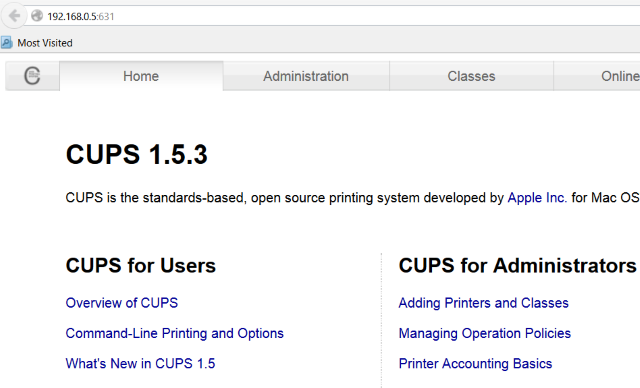
Acest lucru este posibil datorită software-ului serverului Samba și CUPS (Common Unix Printing System), care poate fi instalat și configurat pe Pi. Atâta timp cât Pi poate detectați imprimanta prin USB și computerul are o conexiune de rețea, alte dispozitive din rețeaua dvs. pot imprimare fără o conexiune prin cablu la imprimantă Creează-ți propria imprimantă wireless cu un zmeură PiMai puține cabluri, flexibilitate cu privire la locul în care puteți pune imprimanta dvs. - imprimarea wireless este un câștig câștigător. Dacă nu aveți o imprimantă mai veche. Zmeura Pi la salvare! Citeste mai mult . Mai bine, aceasta nu se limitează numai la dispozitivele desktop - este posibilă, de asemenea, să printați cu ajutorul Soluție de imprimare mobilă AirPrint Adăugați asistență AirPrint la serverul dvs. de imprimare a zmeurii PiDoriți să puteți imprima de pe smartphone-ul sau tableta dvs. pe o imprimantă veche, fără fir? Cu un Raspberry Pi, puteți. Citeste mai mult pentru iOS.
8.12 Cadru de zmeură Pi
Asociați Raspberry Pi cu un monitor dezactivat sau chiar un ecran dedicat compatibil cu Pi și puteți configura cu ușurință un cadru digital. Am încercat acest lucru, rezultând un cadru de inspirație care se afișează artă uimitoare și citate provocatoare de gândire ShowerThoughts și EarthPorn: Alcătuiți un cadru inspirat al zmeurii Pi Citeste mai mult .
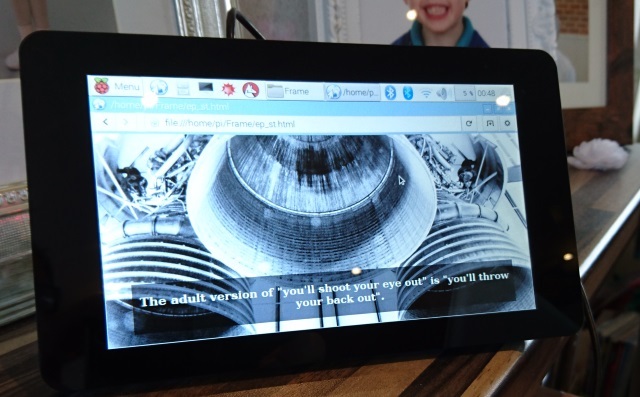
Cu toate acestea, nu este limitat de acest concept. Veți găsi multe idei pentru un cadru de zmeură Pi 7 proiecte de cadru fabuloase cu zmeură Pi Citeste mai mult de la informațiile meteo la tabloul de bord acasă. Puteți adăuga chiar și senzori de mișcare, pentru a afișa imagini noi doar atunci când cineva este în apropiere.
8.13 Creează un difuzor difuzat
Multe proiecte Raspberry Pi necesită ceva electronice de bază, iar acesta este unul bun pentru a începe. Ideea este simplă: instalați Pi-ul într-un amplificator combi, distribuiți sursa de alimentare și copiați biblioteca de muzică în dispozitiv.
Vrei să asculți muzică? Controlează-l de pe telefon! Tutorialul nostru vă va oferi câteva detalii suplimentare Întoarceți o veche amplificare într-un difuzor inteligent în flux cu zmeură PiBoxa de streaming de muzică de sine stătătoare, cu suport pentru Spotify, Google Music, SoundCloud și Airplay. S-o facem. Citeste mai mult la videoclipul de mai sus.
8.14 Joacă-ți propriul ton de ton când intri în cameră
Aveți o opinie umflată despre voi înșivă? Doriți să vă anunțați intrarea de fiecare dată când ajungeți acasă? Poate o rundă de aplauze când intri, la fel ca un sitcom de studio?
Cu unele rezistențe, un comutator cu stuf și un difuzor, puteți conecta dispozitivul Pi pentru a detecta dacă o ușă a fost folosită și redați o alertă audio ca răspuns Joacă-ți propriul ton de temă când intri în cameră cu zmeura PiAți dorit vreodată să ajungeți acasă la o întâmpinare personală? În acest proiect simplu Raspberry Pi, vom folosi un comutator stuf pentru a declanșa o melodie la deschiderea unei uși. Citeste mai mult . Acesta poate fi o melodie tematică sau un efect sonor, cum ar fi aplauze sau chiar o alarmă.
8.15 Construiește un câine robot
Există ceva britanic cu privire la zmeura Pi, de ce să nu extindem această calitate mai departe, cu o călătorie în spațiu și timp? În anii '70, seria de științe britanice Doctor Who avea un câine robot simțitor numit K9, la fel și tu poți, totul datorită zmeurului tău Raspberry Pi.
Acum, nu vom preface că va fi ușor. Pașii detaliate nu sunt disponibili, dar la fel de bine sunt proiectele care inspiră Raspberry Pi, acesta este tăticul.
9. Raspberry Pi: un mini computer versatil
Așadar, ți-ai luat cablurile, cardul SD, distro-ul tău de alegere și ai folosit Raspberry Pi ca un mini computer, poate adăpostit într-un caz mic.
Cu toate acestea, puteți face mai multe. Pi-ul este înrădăcinat cu o pereche foarte utilă de conectori pe bază de pini, permițând adăugarea de funcții și componente suplimentare. Datorită plăcilor despărțitoare, puteți transforma Pi-ul într-un dispozitiv Arduino-esque programabil, învârtind complet conceptul acestui mic computer pe cap.
Dincolo de plăcile despărțitoare, veți găsi instrumente și componente și mai fascinante care pot fi adăugate unui Pi.
9.1
Puteți duce Pi-ul la nivelul următor profitând de o schemă. Folosind GPIO, I2C și SPI pini, aceste plăci sunt pre-asamblate sau sub formă de kit, permițându-vă să extindeți funcționalitatea dispozitivului. Ideea este că puteți construi pe hardware-ul Raspberry Pi adăugând mai multe componente integrate.
Aceste plăci pot fi folosite pentru alimentarea altor echipamente, cum ar fi lumini, radiouri sau chiar seturi de trenuri model.
Plăcile de desfacere pot fi achiziționate online de la vânzători, cum ar fi:
- Hobbytronics
- Adafruit
Veți găsi, de asemenea, vânzători pe Amazon și eBay care oferă extinderi către Pi.
După cum probabil ați ghicit, este necesară o anumită înțelegere a electronicelor înainte de a conecta o schemă.
Între timp, dacă trebuie să adăugați funcționalitate suplimentară Pi-ului dvs. pe o bază semipermanentă - cum ar fi o placă de sunet - acest lucru se poate face folosind un PĂLĂRIE. Plăcile HAT (hardware atașat în partea de sus) pot fi montate folosind punctele de montare ale Pi și dispun de un conector GPIO care permite trecerea completă. Sunt disponibile de la comercianții obișnuiți.
9.2 Alte componente neesențiale
Prin utilizarea regulată a Pi-ului dvs. veți putea găsi multe alte cabluri și componente. Acestea sunt în plus față de cele prezentate în Secțiunea 3.
- cabluri: în afară de cablarea discutată anterior, poate doriți să profitați de portul de ieșire audio Pi și să conectați computerul la sistemul de sunet surround. În mod alternativ, s-ar putea să doriți să transmiteți videoclipuri pe un dispozitiv altul decât un monitor HDMI - lucru pe care îl puteți face doar cu un cablu RCA.
- Componentele de răcire: planificând o mulțime de decodare HD pe Raspberry Pi? Dacă vizionați videoclipuri HD, va trebui să luați în considerare o formă de răcire. În timp ce un caz decent va oferi sloturi de aerisire deasupra procesorului principal, s-ar putea să luați în considerare și o radiator. Există mai multe dispozitive disponibile, de la micile calorifere tradiționale găsite în calculatoarele desktop la varietatea mai unică, „metal ondulat”.
- Wifi: Pi acceptă un număr mare de dongle wireless USB. Furnizorii de hardware Pi menționați în acest ghid vă vor ajuta. Majoritatea sunt ușor de configurat. Dacă aveți un Raspberry Pi 3 sau Pi Zero W, rețeaua wireless și Bluetooth sunt integrate.
- O bandă de fixare cu cârlig și buclă, cum ar fi Velcro: dacă intenționați să implementați Raspberry Pi ca centru media, casetă NAS sau pur și simplu ca computer pentru dezvoltare (după cum intenționați!) s-ar putea să luați în considerare unele mijloace de atașare la masa dvs., în spatele televizorului sau în partea de sus a hard disk-ului unități. Spre deosebire de un computer desktop a cărui greutate domină mișcarea de la cabluri, un Pi va fi adesea împins, în special de un cablu Ethernet. Utilizarea unei benzi de genul Velcro va pune capăt acestui lucru, fixând computerul la locul său și evitând loviturile potențial urâte.
9.2.1 Hardware oficial
În plus față de aceste accesorii, puteți lua în considerare unele componente suplimentare pentru a extinde funcționalitatea dvs. de Raspberry Pi.
Raspberry Pi Camera Modul V2-8 Megapixel, 1080pRaspberry Pi Camera Modul V2-8 Megapixel, 1080p Cumpărați acum pe Amazon $24.35
- Modul camera: două module oficiale de camere au fost lansate pentru Pi. În primul rând este o cameră HD standard, în timp ce cealaltă este o cameră identică fără filtrul IR. Acestea pot fi utilizate pentru o serie de proiecte, de la fotografie standard la time-lapse și stop-motion.
- Afisaj compact: mai multe afișaje sunt disponibile pentru zmeura Pi, cum ar fi PiTFT monitor, un mic ecran cu ecran tactil de dimensiuni Pi. Preferi ceva ceva mai folositor? Ecranul cu ecran tactil Raspberry Pi de 7 inci este, de asemenea, disponibil simplu de înființat Cum să vă configurați ecranul tactil Raspberry PiRaspberry Pi vine cu o varietate de suplimente utile, dar o piesă de kit care s-a dovedit deosebit de populară este ecranul cu ecran tactil de 7 inci de la Raspberry Pi. Iată cum puteți configura unul. Citeste mai mult .
10. Crema de pe zmeura ta Pi
Orice planificați cu Zmeura Pi, ar trebui să fie clar acum cât de versatilă este această cutie de trucuri.

Instalarea este un cinch, software-ul este ușor de instalat și întreaga configurație vă va costa sub 50 USD. Într-adevăr, este ușor de văzut de ce această mică cutie de minuni a livrat peste 11 milioane de unități!
Zece sfaturi pentru utilizarea cu succes a zmeura ta Pi
Știți acum tot ce aveți nevoie pentru a începe cu Raspberry Pi. Pentru a vă reîmprospăta memoria, iată zece sfaturi pentru utilizarea cu succes.
- Porniți în siguranță computerul Pi, asigurându-vă că cardul SD este introdus corect înainte de pornire.
- Extindeți sistemul de fișiere pentru a oferi proiectelor dvs. volumul complet de stocare disponibil pe cardul microSD.
- Accesați Raspberry Pi prin SSH de pe un computer desktop utilizând software cum ar fi PuTTY.
- Asigurați-vă că aveți un caz bun pentru zmeura Pi, unul care oferă ventilație și protecție. Și alegeți cazurile pe baza proiectului pe care îl derulați.
- Diferite distros (inclusiv Debian și Ubuntu) sunt disponibile pentru Raspberry Pi. Puteți rula mai multe, instalându-le pe carduri SD separate pentru a obține cea mai mare flexibilitate.
- Pi-ul dvs. este potrivit în mod special pentru a rula ca centru media grație distro OSMC.
- Conceput inițial ca un dispozitiv pentru a-i învăța pe copii cum să programeze, o gamă bună de instrumente de codare sunt disponibile pentru Raspberry Pi.
- Există multe utilizări pentru acest computer, un echipament extrem de flexibil. Nu uitați, însă, că poate rula și software de procesare a cuvintelor, clienți de e-mail și browserul web Chromium.
- Puteți extinde posibilitățile Pi adăugând plăci de descărcare, HAT-uri și alte periferice.
- Opriți Pi-ul în siguranță, trecând la linia de comandă și tastând sudo închidere (sau repornire sudo a reseta). Nu uitați să scoateți cablul de alimentare când computerul este oprit.
Mai există un sfat: nu lăsați nimic să vă limiteze, cu excepția imaginației voastre, și pur și simplu să vă bucurați!
Articole recomandate de la MakeUseOf.com
- Raspberry Pi Home Theater: Ce poți și nu poți face Raspberry Pi Home Theater: Ce poți și nu poți faceDacă urmați articolele noastre recente despre Zmeura Pi, veți ști că acesta poate fi configurat ca un client de streaming media cu o compilare XBMC dedicată și ar trebui să fiți la curent cu ... Citeste mai mult
- Hardware-ul de care aveți nevoie pentru a construi un centru media Raspberry Pi Hardware-ul de care aveți nevoie pentru a construi un centru media Raspberry PiCu atât de multe modalități de utilizare, nu ar trebui să fiți surprinși să aflați că Zmeura Pi a vândut peste 1 milion de unități. Deși a fost proiectat pentru un singur scop cheie (programare) acest mic computer cu dimensiunea cardului de credit ... Citeste mai mult
- 7 motive pentru a obține un zmeură Pi 7 motive pentru a obține un zmeură PiSunt sigur că ai auzit de Zmeura Pi până acum. Dacă nu, sunteți la dispoziție. Este un mic computer mic, care este murdar ieftin și incredibil de personalizabil. Aici, la MakeUseOf, alături de majoritatea geeky ... Citeste mai mult
- Nu e suficient Sucul? Strângeți zmeura Pi prin overclockare Nu e suficient Sucul? Strângeți zmeura Pi prin overclockareDacă există vreun hardware lansat în 2012 de care este probabil să vă îndrăgostiți, este Raspberry Pi dulce-ca-zahărul, un mini computer proiectat și construit în Marea Britanie, care a fost livrat în toată ... Citeste mai mult
Ai învățat ceva util astăzi? Ce proiecte ai făcut cu Pi-ul tău? Spuneți-ne în comentariile de mai jos!
Credit imagine: designer491 prin Shutterstock.com
Christian Cawley este redactor redactor pentru securitate, Linux, bricolaj, programare și tehnică explicată. De asemenea, el produce Podcast-ul cu adevărat util și are o experiență vastă în suport pentru desktop și software. Colaborator al revistei Format Linux, Christian este un tinkerer Raspberry Pi, iubitor de Lego și fan de jocuri retro.

